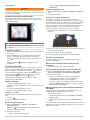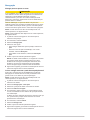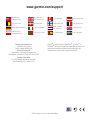Garmin GPSMAP® 8530 Black Box Manual do proprietário
- Tipo
- Manual do proprietário

GPSMAP
®
Série 8000
Manual de Início Rápido
Março 2013 190-01557-54_0A Impresso em Taiwan

Introdução
AVISO
Consulte no guia Informações Importantes de Segurança e do
Produto, na embalagem, os avisos relativos ao produto e outras
informações importantes.
GPSMAP Vista dianteira da Série 8000
A posição de cada elemento varia de acordo com o modelo.
Esta imagem e tabela são representações dos dispositivos da
série GPSMAP 8000.
À
Tecla de alimentação
Á
Sensor de retroiluminação automático
Â
Ecrã tátil
Sugestões e atalhos
• Selecione Início a partir de qualquer ecrã para regressar ao
Ecrã inicial.
• Selecione Menu a partir de qualquer ecrã principal para
aceder às definições adicionais relativas a esse ecrã.
• Prima para ajustar a retroiluminação e bloquear o ecrã
tátil.
• Mantenha premido para ligar ou desligar o plotter
cartográfico.
Sinais de satélite GPS
Quando liga o plotter cartográfico, o recetor de GPS recolhe
dados de satélite e determina a sua posição atual. Quando o
plotter cartográfico adquire sinais de satélite, aparece no
topo do ecrã inicial. Quando o plotter cartográfico perde os
sinais de satélite, desaparece e aparece um ponto de
interrogação intermitente por cima de na carta.
Para obter mais informações acerca do GPS, visite
www.garmin.com/aboutGPS.
Utilizar o ecrã tátil
• Toque no ecrã para selecionar um item.
• Arraste ou deslize o dedo através do ecrã para deslocar ou
percorrer.
• Junte dois dedos para diminuir o zoom.
• Afaste dois dedos para aumentar o zoom.
Bloquear o ecrã tátil
Pode bloquear o ecrã tátil para evitar toques inadvertidos no
ecrã.
1
Selecione .
2
Selecione Bloquear ecrã tátil.
Ajustar a retroiluminação
1
Selecione Definições > Sistema > Apresentar >
Retroiluminação.
Dica: prima a partir de qualquer ecrã para aceder às
definições da retroiluminação.
2
Selecione uma opção:
• Ajuste o nível da retroiluminação:
• Selecione Ativar retroiluminação automática ou
Automático.
Ajustar o modo de cores
1
Selecione Definições > Sistema > Apresentar > Modo de
cores.
2
Selecione uma opção.
Introduzir um cartão de memória
Pode utilizar cartões de memória opcionais no plotter
cartográfico. Os cartões de mapas permitem-lhe ver imagens
de satélite de alta resolução, assim como fotografias aéreas de
portos, marinas e outros pontos de interesse. Pode utilizar
cartões de memória virgens para transferir dados (tais como
pontos de passagem, rotas e trajetos) para outro plotter
cartográfico Garmin compatível ou para um computador.
1
Abra a tampa do compartimento
À
do leitor de cartões de
memória.
2
Introduza o cartão de memória
Á
com a etiqueta virada para
o lado oposto ao da tampa.
3
Pressione o cartão até ouvir um estalido.
4
Feche a tampa do compartimento do leitor de cartões.
Pontos de passagem
Os pontos de passagem são posições que pode registar e
guardar no dispositivo.
Marcar a sua localização atual como ponto de
passagem
A partir de qualquer ecrã, selecione Marcar.
Criar um ponto de passagem num local diferente
1
Selecione Informações de navegação > Gerir dados >
Pontos de passagem > Criar pontos de passagem.
2
Selecione uma opção:
• Para criar um ponto de passagem introduzindo as
coordenadas da posição, selecione Introduzir
coordenadas e introduza as coordenadas.
• Para criar um ponto de passagem utilizando uma carta,
selecione Utilizar carta, selecione a posição e selecione
Mover ponto de passagem.
Marcar e Navegar para uma Localização Homem-ao-
mar (MOB)
Ao criar um ponto de passagem, pode designá-lo como um
local MOB (Man OverBoard, Homem-ao-mar).
Selecione uma opção:
• A partir de qualquer ecrã, selecione Marcar > Homem-
ao-mar > Sim.
• A partir de qualquer ecrã, selecione Homem-ao-mar >
Sim.
Um símbolo MOB (homem-ao-mar) internacional marca o ponto
MOB ativo e o plotter cartográfico estabelece o percurso direto
até ao local marcado.
2

Navegação
Navegar para um ponto na carta
PRECAUÇÃO
A funcionalidade Auto Guidance baseia-se em informações de
carta eletrónica. Esses dados não garantem a inexistência de
obstáculos ou profundidade insuficiente. Compare
cuidadosamente o percurso com toda a informação visual
disponível e evite terra, águas rasas ou outros obstáculos que
possam existir no caminho.
Quando utiliza Siga, um percurso direto e um percurso
retificado podem não considerar a existência de terra ou águas
rasas. Utilize a informação visual e governe a embarcação de
forma a evitar terra, águas rasas e outros elementos perigosos.
NOTA: a carta de Pesca em alto-mar está disponível com
cartas superiores, em algumas áreas.
NOTA: a Auto Guidance está disponível com cartas superiores,
em algumas áreas.
1
A partir da carta de navegação ou da carta de pesca,
selecione uma posição.
2
Se necessário, selecione Select.
3
Selecione Navegar para.
4
Selecione uma opção:
• Para navegar diretamente para a posição, selecione Ir
para.
• Para criar uma rota para a localização, com curvas
incluídas, selecione Rota para.
• Para utilizar a Auto Guidance, selecione Orientação
para.
5
Analise o percurso indicado pela linha magenta.
NOTA: ao utilizar a Auto Guidance, um segmento a cinzento
em qualquer parte da linha magenta indica que a Auto
Guidance não consegue calcular parte da linha da Auto
Guidance. Isto deve-se às definições de profundidade
mínima de água segura e altura mínima de obstáculos.
6
Siga a linha magenta, governando a embarcação de forma a
evitar terra, águas rasas e outros obstáculos.
Criar e navegar uma rota a partir da sua posição atual
Pode criar e navegar uma rota imediatamente na Carta de
Navegação ou na Carta de Pesca. Este procedimento não
guarda a rota ou os dados do ponto de passagem.
NOTA: a carta de Pesca em alto-mar está disponível com
cartas superiores, em algumas áreas.
1
A partir da carta de navegação ou da carta de pesca,
selecione um destino.
2
Selecione Navegar para > Rota para.
3
Selecione a posição da última curva antes do destino.
4
Selecione Adicionar viragem.
5
Se necessário, repita os passos 3 e 4 para adicionar mais
curvas, retrocedendo do seu destino até à posição atual da
sua embarcação.
A última curva que adicionar deverá ser a primeira curva que
faz, a partir da sua posição atual. Deverá a curva mais
próxima da sua embarcação.
6
Se necessário, selecione Menu.
7
Selecione Navegar rota.
8
Analise o percurso indicado pela linha magenta.
9
Siga a linha magenta, governando a embarcação de forma a
evitar terra, águas rasas e outros obstáculos.
3

www.garmin.com/support
913-397-8200
1-800-800-1020
0808 238 0000
+44 870 850 1242
1-866-429-9296 +43 (0) 820 220 230
+32 2 672 52 54 +45 4810 5050 +358 9 6937 9758 + 331 55 69 33 99
+49 (0)1805-427646-880 + 39 02 36 699699
0800 - 023 3937
035 - 539 3727
+ 47 815 69 555
00800 4412 454
+44 2380 662 915
+ 35 1214 447 460 + 34 902 007 097 + 46 7744 52020
Garmin International, Inc.
1200 East 151st Street
Olathe, Kansas 66062, EUA
Garmin (Europe) Ltd.
Liberty House, Hounsdown Business Park,
Southampton, Hampshire, SO40 9LR, Reino Unido
Garmin Corporation
No. 68, Zhangshu 2nd Road, Xizhi Dist.
New Taipei City, 221, Taiwan (R.C.)
Garmin
®
, o logótipo Garmin, BlueChart
®
, g2 Vision
®
e
GPSMAP
®
são marcas comerciais registadas da Garmin Ltd.
ou das suas subsidiárias. Estas marcas não podem ser
utilizadas sem a autorização expressa da Garmin.
© 2013 Garmin Ltd. ou as suas subsidiárias
-
 1
1
-
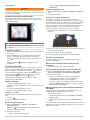 2
2
-
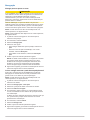 3
3
-
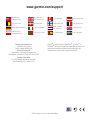 4
4
Garmin GPSMAP® 8530 Black Box Manual do proprietário
- Tipo
- Manual do proprietário
Artigos relacionados
-
Garmin echoMAP™ 50s Manual do proprietário
-
Garmin GPSMAP® 8008 MFD Manual do usuário
-
Garmin GPSMAP 820xs Manual do proprietário
-
Garmin GPSMAP® 8612, Volvo-Penta Manual do usuário
-
Garmin GPSMAP® 8612, Volvo-Penta Manual do usuário
-
Garmin GPSMAP® 8612, Volvo-Penta Manual do usuário
-
Garmin GPSMAP® 820xs Manual do usuário
-
Garmin GPSMAP 740 Manual do usuário
-
Garmin GPSMAP 5008 Manual do usuário
-
Garmin GPSMAP 6008 Manual do usuário